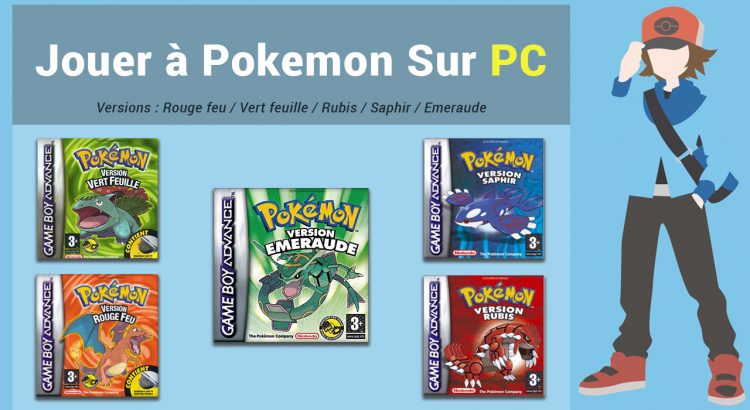Les anciennes versions de Pokemon que beaucoup d’entre nous connaissent, étaient joué grâce à une GameBoy, mais malheureusement tout le monde n’a pas gardé cette ancienne console. Je vais donc vous apprendre dans cet article à jouer à votre jeu Pokemon préféré (Rouge Feu, Vert Feuille, Saphir, Rubis, Émeraude) sur votre ordinateur !
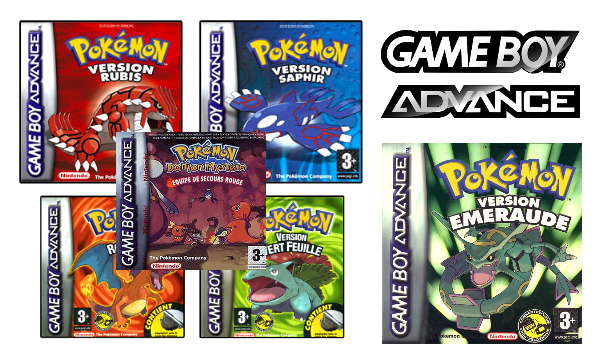
Pour commencer, il faut savoir que le temps des anciennes versions de Pokemon n’est pas révolu ! Il est encore possible de jouer à Pokemon sur ordinateur et combattre vos amis ! Tout cela grâce à un émulateur de GameBoy permettant de rejouer aux anciens jeux disponibles seulement sur cet appareil. Voyons cela dès maintenant !
Voici une vidéo explicative
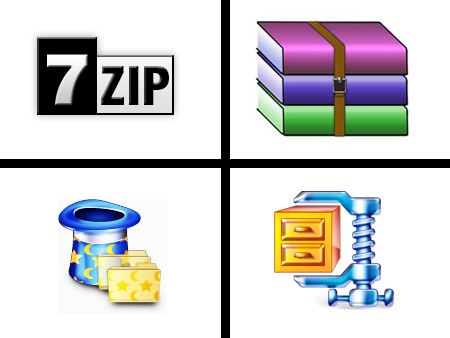
Jouer aux anciennes versions de Pokemon sans installation
Et oui ! Pas besoin d’installer quoi que ce soit sur votre ordinateur, vous n’avez juste qu’à télécharger le fichier .zip ci dessous
Télécharger VBA_Link+Pokémon.zipEnsuite, décompresser l’archive que vous venez de télécharger sur votre ordinateur avec votre logiciel de décompression (ici WinRAR).
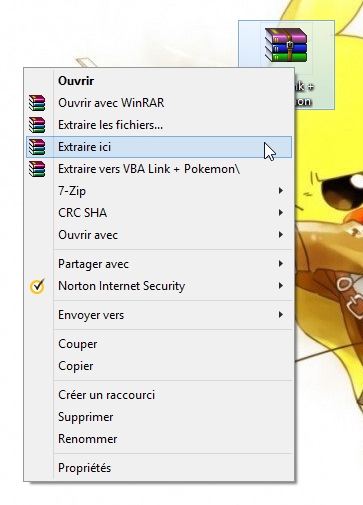
Une fois décompressé, ouvrez le dossier nommé « Pokemon PC » . 5 dossiers apparaissent (contenant chacun une version de Pokemon) et une application qui représente tout simplement l’émulateur GameBoy.
La première chose à faire consiste à choisir le programme par défaut pour les fichiers de type .GBA (fichiers placés dans chaque dossier Pokemon). Pour se faire, ouvrez un dossier (ici Vert Feuille) et faîtes un clic droit sur le fichier puis « Ouvrir avec » et « Choisir le programme par défaut » .
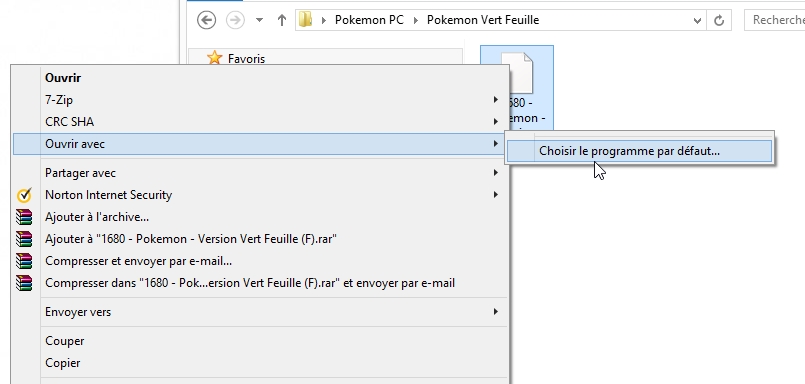
A ce moment là, Windows vous demande de choisir une application, vous allez tous simplement rechercher le dossier « Pokemon PC » et sélectionner l’émulateur VBA Link. Maintenant, tous les fichiers de type .GBA s’ouvrerons avec l’émulateur de GameBoy.
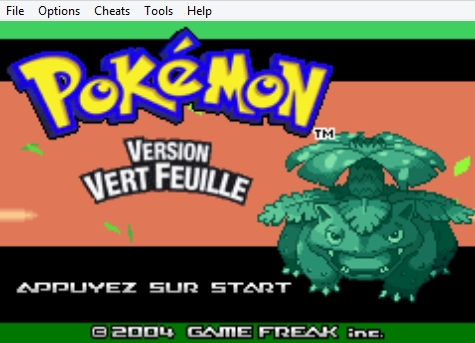
Ensuite, avant de commencer votre aventure Pokemon, il est nécessaire de bien paramétrer l’émulateur pour éviter des problèmes de lancement. Ouvrez donc une version de Pokemon et cliquez sur l’onglet « Options » puis « Emulator » , sélectionner « Real Time Clock » . Retourner ensuite encore dans « Emulator » puis « Save Type » et choisissez « Flash 128K » .
Redémarrer l’émulator une fois les paramètres configurés.
Si vous obtenez un écran blanc comme l’image ci-dessous, c’est que vous êtes toujours sur « Flash 64K » .
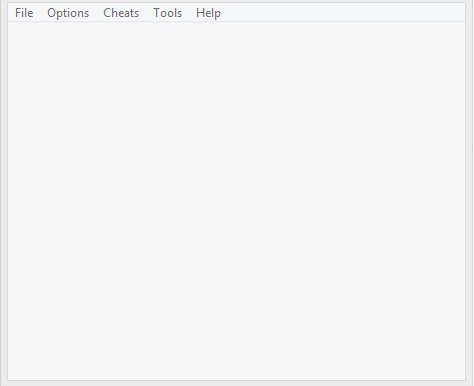
Et enfin dernière chose et pour jouer confortablement au jeu, il est nécessaire de changer les touches du jeu. Rendez-vous dans « Options » de l’application puis « Joypad » . Vous pouvez configurer jusqu’à 4 modes de touches. Ensuite, pour choisir votre mode de touches, choisissez le Joypad par défaut.
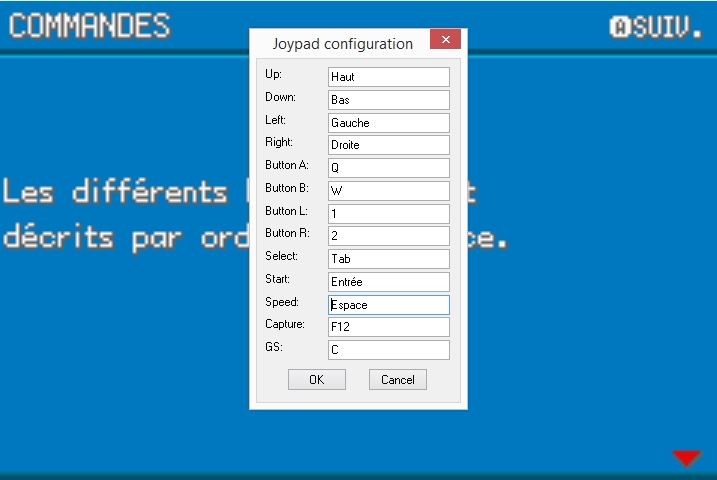
Et c’est partit ! Vous pouvez dès maintenant commencer tranquillement votre aventure !
Si vous obtenez un problème de « Cartouche endommagée », supprimez le dossier « Pokemon PC » et recommencer la procédure en paramétrant l’émulateur avant d’ouvrir un jeu !
Voilà, vous pouvez dès maintenant jouer aux anciennes version de Pokemon sur votre ordinateur ! La sauvegarde d’une partie se fait comme sur GameBoy, donc directement dans le jeu ! Je vous souhaite une agréable aventure dans ce monde de Pokemons et surtout, attrapez les tous !
Si cet article vous a plu, vous pouvez me faire un don Paypal pour m’en remercier à l’aide du bouton ci-dessous